"ಎಂಬೆಡೆಡ್ ಬ್ರೌಸರ್ನಿಂದ ಫೇಸ್ಬುಕ್ಗೆ ಲಾಗ್ ಇನ್ ಮಾಡುವುದನ್ನು ನಿಷ್ಕ್ರಿಯಗೊಳಿಸಲಾಗಿದೆ" ಅನ್ನು ಹೇಗೆ ಸರಿಪಡಿಸುವುದು

ಪರಿವಿಡಿ
ನಾವು ಒಂದು ದಶಕ ಅಥವಾ ಅದಕ್ಕಿಂತ ಹೆಚ್ಚು ಹಿಂದಕ್ಕೆ ಪ್ರಯಾಣಿಸಿದರೆ, ಸಾಮಾಜಿಕ ಮಾಧ್ಯಮ ನೆಟ್ವರ್ಕ್ಗಳನ್ನು ಅಪರೂಪವೆಂದು ಪರಿಗಣಿಸಲಾಗುತ್ತದೆ. ಆದರೆ ಅವರ ಶಕ್ತಿಯು ಇನ್ನು ಮುಂದೆ ಪ್ರಶ್ನಾರ್ಹವಲ್ಲ, ಮತ್ತು ನಾವೆಲ್ಲರೂ ಅದರ ಬಗ್ಗೆ ತಿಳಿದಿದ್ದೇವೆ. ಇಂದು ವೈವಿಧ್ಯಮಯ ಬಳಕೆದಾರರ ಬೇಡಿಕೆಗಳಿಗಾಗಿ ಸಾಮಾಜಿಕ ಮಾಧ್ಯಮ ವೇದಿಕೆಗಳಿಂದ ತುಂಬಿರುವ ಜಗತ್ತಿನಲ್ಲಿ ಫೇಸ್ಬುಕ್ ಸೂಪರ್ ಪವರ್ ಆಗಿ ಬೆಳೆದಿದೆ. 2022 ರ ಹೊತ್ತಿಗೆ ಕೇವಲ Android ನಲ್ಲಿ 5 ಶತಕೋಟಿ ಡೌನ್ಲೋಡ್ಗಳೊಂದಿಗೆ ಅಪ್ಲಿಕೇಶನ್ ನಮ್ಮ ಜೀವನದ ಮಹತ್ವದ ಭಾಗವಾಗಿದೆ.

ಅವರ ಯಶಸ್ಸು ಪ್ರಾಥಮಿಕವಾಗಿ ಅವರ ಸರಳತೆಯಿಂದಾಗಿ. ನೀವು ಆರಂಭದಲ್ಲಿ ಪ್ಲಾಟ್ಫಾರ್ಮ್ ಅನ್ನು ನೋಡಿದಾಗ ಫೀಡ್ನ ಮೂಲಕ ಸ್ಕ್ರೋಲಿಂಗ್ ಮಾಡಲು ಮತ್ತು ಇತರ ಜನರ ಜೀವನದ ವೀಡಿಯೊ ಕ್ಲಿಪ್ಗಳು ಮತ್ತು ವಿಷಯವನ್ನು ವೀಕ್ಷಿಸಲು ನಿಮ್ಮ ದಿನದ ಹಲವಾರು ಗಂಟೆಗಳ ಕಾಲ ಕಳೆಯಬಹುದು ಎಂದು ನೀವು ನಂಬುವುದಿಲ್ಲ. ಅಪ್ಲಿಕೇಶನ್ ಬಳಸಲು ಸರಳವಾಗಿದೆ ಮತ್ತು ಹೊಸಬರಿಗೆ ಬಳಕೆದಾರ ಇಂಟರ್ಫೇಸ್ ಸಹ ಬಳಕೆದಾರ ಸ್ನೇಹಿಯಾಗಿದೆ.
ಈ ಅಪ್ಲಿಕೇಶನ್ ವ್ಯಕ್ತಿಗಳಿಗೆ ಧ್ವನಿಯನ್ನು ನೀಡಿದೆ, ಅವರ ದೈನಂದಿನ ಜೀವನದಲ್ಲಿ ಕಷ್ಟಕರವಾದ ರೀತಿಯಲ್ಲಿ ತಮ್ಮನ್ನು ತಾವು ಬಹಿರಂಗವಾಗಿ ವ್ಯಕ್ತಪಡಿಸಲು ಅನುವು ಮಾಡಿಕೊಡುತ್ತದೆ. . ಅದೇನೇ ಇದ್ದರೂ, ಅನೇಕ ಕಾರಣಗಳಿಂದಾಗಿ ನಾವು ಸಾಂದರ್ಭಿಕವಾಗಿ ಅಪ್ಲಿಕೇಶನ್ನೊಂದಿಗೆ ಟ್ರಿಕಿ ಸ್ಥಾನದಲ್ಲಿರುತ್ತೇವೆ, ಅವುಗಳಲ್ಲಿ ಒಂದನ್ನು ನಾವು ಇಂದು ಚರ್ಚಿಸುತ್ತೇವೆ. ಆದಾಗ್ಯೂ, ದಿನದ ಕೊನೆಯಲ್ಲಿ ಕೆಲವು ವಿನೋದ ಮತ್ತು ವಿಶ್ರಾಂತಿಗಾಗಿ ನೀವು ಯಾವಾಗಲೂ ಈ ಸಾಮಾಜಿಕ ನೆಟ್ವರ್ಕಿಂಗ್ ಸೈಟ್ಗೆ ಸೆಳೆಯಲ್ಪಡುತ್ತೀರಿ. ಆದ್ದರಿಂದ, ನೀವು ಈ ಬ್ಲಾಗ್ನಲ್ಲಿ ಎಡವಿದ್ದರೆ, ನೀವು ಎಂಬೆಡೆಡ್ ಬ್ರೌಸರ್ನಿಂದ ಫೇಸ್ಬುಕ್ಗೆ ಲಾಗ್ ಇನ್ ಆಗುವುದನ್ನು ನಿಷ್ಕ್ರಿಯಗೊಳಿಸಲಾಗಿದೆ ಎಂದು ಅಪ್ಲಿಕೇಶನ್ನಲ್ಲಿ ಎಚ್ಚರಿಕೆಯನ್ನು ಪಡೆಯುತ್ತಿರುವಿರಿ ಎಂದು ನಮಗೆ ಖಚಿತವಾಗಿದೆಯೇ? ನಿಮ್ಮ ಉತ್ತರ ಹೌದು ಎಂದಾದರೆ, ನಾವು ನಿಮಗೆ ಸಹಾಯ ಮಾಡಲು ಇಲ್ಲಿದ್ದೇವೆ. ಆದ್ದರಿಂದ, ಅಲ್ಲಿಯವರೆಗೆ ನಮ್ಮೊಂದಿಗೆ ಅಂಟಿಕೊಳ್ಳಿಇದು ಏಕೆ ಸಂಭವಿಸುತ್ತದೆ ಮತ್ತು ಹೆಚ್ಚಿನದನ್ನು ಕುರಿತು ಇನ್ನಷ್ಟು ತಿಳಿದುಕೊಳ್ಳಲು ಕೊನೆಯಲ್ಲಿ.
ಈ ಸಮಸ್ಯೆಗೆ ಸಂಭವನೀಯ ಪರಿಹಾರಗಳು ಯಾವುವು?
ಅಂತಹ ದೋಷವು ಸಂಭವಿಸಿದಾಗ, ಅದನ್ನು ತೊಡೆದುಹಾಕಲು ನೀವು ಪರಿಹಾರಗಳನ್ನು ಹುಡುಕುತ್ತೀರಿ ಎಂಬುದು ಸ್ಪಷ್ಟವಾಗಿದೆ. ಈ ವಿಭಾಗವು ಈ ಸವಾಲನ್ನು ನಿಭಾಯಿಸಲು ನಿಮಗೆ ಸಹಾಯ ಮಾಡುವ ಸಂಭಾವ್ಯ ಪರಿಹಾರಗಳ ಕುರಿತು ಮಾತನಾಡುತ್ತದೆ. ಆದ್ದರಿಂದ, ಅವುಗಳನ್ನು ಪ್ರತ್ಯೇಕವಾಗಿ ನೋಡೋಣ.
SDK 8.2 ಆವೃತ್ತಿಯನ್ನು ಬಳಸುವುದು
ನಾವು ಮಾತನಾಡುವ ತಕ್ಷಣದ ಪರಿಹಾರವು Facebook ನಿಂದಲೇ ಬರುತ್ತದೆ. ಆಂಡ್ರಾಯ್ಡ್ ಎಂಬೆಡೆಡ್ ಬ್ರೌಸರ್ಗಳಲ್ಲಿ ಫೇಸ್ಬುಕ್ ಲಾಗಿನ್ ದೃಢೀಕರಣವನ್ನು ಇನ್ನು ಮುಂದೆ ಬೆಂಬಲಿಸುವುದಿಲ್ಲ ಎಂದು ಕಂಪನಿಯು ಹೇಳಿದಾಗ, ಮೂಲ ಪೋಸ್ಟ್ನಲ್ಲಿ ಗ್ರಾಹಕರು ಪರೀಕ್ಷಿಸಬಹುದಾದ ಈ ಪರ್ಯಾಯವನ್ನು ಅವರು ಸ್ಪಷ್ಟವಾಗಿ ಗಮನಿಸಿದರು. ಎಂಬೆಡೆಡ್ ಬ್ರೌಸರ್ನಲ್ಲಿ ನಿಮ್ಮ ಅಪ್ಲಿಕೇಶನ್ ಫೇಸ್ಬುಕ್ ಲಾಗಿನ್ ಅನ್ನು ಪ್ರದರ್ಶಿಸಿದರೆ, ನೀವು SDK ಅನ್ನು ಬಳಸಬೇಕು ಮತ್ತು ಅದನ್ನು ಆವೃತ್ತಿ 8.2 ಗೆ ಅಪ್ಗ್ರೇಡ್ ಮಾಡಬೇಕು ಎಂದು Facebook ಹೇಳಿದೆ.
ಇದಲ್ಲದೆ, ಬಳಕೆದಾರರು ತಮ್ಮ ಖಾತೆಗಳಿಗೆ ಚೆಕ್ ಇನ್ ಮಾಡಿದಾಗ ಯಾವುದೇ ರೀತಿಯ ಬೈಪಾಸ್ ಅನ್ನು ಅಪ್ಲಿಕೇಶನ್ ವಿನಂತಿಸಿದೆ ತಪ್ಪಿಸಬಹುದು. ಆದ್ದರಿಂದ, ನೀವು SDK ಆವೃತ್ತಿ 8.2 ಅನ್ನು ಬಳಸಿದರೆ ಅದು ಏನು ಮುಖ್ಯ? ನೀವು ಗೊಂದಲಕ್ಕೊಳಗಾಗಿದ್ದರೆ ಮತ್ತು ಅದನ್ನು ಅರ್ಥಮಾಡಿಕೊಳ್ಳದಿದ್ದರೆ ಚಿಂತಿಸಬೇಡಿ. ವಾಸ್ತವವಾಗಿ, ಇದು ಬಳಕೆದಾರರನ್ನು ದೃಢೀಕರಿಸಲು ವಿವಿಧ ತಂತ್ರಗಳೊಂದಿಗೆ ಅಪ್ಲಿಕೇಶನ್ ಅನ್ನು ಒದಗಿಸುತ್ತದೆ.
ಅವರು ತಮ್ಮ ಬಳಕೆದಾರರ ಗುರುತನ್ನು ಮೌಲ್ಯೀಕರಿಸಲು ಪುಶ್ ಅಧಿಸೂಚನೆಗಳಂತಹ ಪರಿಕರಗಳನ್ನು ಬಳಸಿಕೊಳ್ಳಬಹುದು. ಕ್ರೋಮ್ ಬ್ರೌಸರ್ ಅಥವಾ Facebook Android ಅಪ್ಲಿಕೇಶನ್ನಲ್ಲಿ ಲಾಗಿನ್ ಪ್ರಕ್ರಿಯೆಯನ್ನು ಪೂರ್ಣಗೊಳಿಸಲು ಸಂದರ್ಶಕರನ್ನು ನಿರ್ದೇಶಿಸುವ ಇತರ ಸಾಧ್ಯತೆಗಳು ಸೇರಿವೆ. ಫೇಸ್ಬುಕ್ ಬಳಕೆದಾರರಿಗೆ ಈ ಆಯ್ಕೆಯನ್ನು ಒದಗಿಸಿದ್ದರೂ, ನೀವು ಇರಬೇಕುಅವರು ಒದಗಿಸಿದ ಹೆಚ್ಚುವರಿ ವಿಧಾನಗಳನ್ನು ಬಳಸಿಕೊಂಡು ಬಳಕೆದಾರರನ್ನು ದೃಢೀಕರಿಸಲು ಸಾಧ್ಯವಾಗದ ಸಂದರ್ಭಗಳು ಇರಬಹುದು ಎಂದು ತಿಳಿದಿರುತ್ತದೆ.
ಮತ್ತು, ನಿಮ್ಮ ಖಾತೆಯು ಈ ವರ್ಗದೊಳಗೆ ಬಂದರೆ, ನೀವು Android ವೆಬ್ವೀಕ್ಷಣೆಯಲ್ಲಿ ಲಾಗ್ ಇನ್ ಆಗುವುದನ್ನು ತಡೆಯಲಾಗುತ್ತದೆ. ಆದಾಗ್ಯೂ, ಇದು ಸಂಭವಿಸಿದಲ್ಲಿ ನೀವು ಇನ್ನೊಂದು ಸಾಧನವನ್ನು ಬಳಸಿಕೊಂಡು ಲಾಗ್ ಇನ್ ಮಾಡಲು ಸ್ವತಂತ್ರರಾಗಿದ್ದೀರಿ.
ಬೇರೆ ಬ್ರೌಸರ್ ಬಳಸಿ ಪ್ರಯತ್ನಿಸಿ
ಇದು ಸಹಾಯ ಮಾಡಲು ಸಾಧ್ಯವಾಗಬಹುದಾದ ಕೆಳಗಿನ ಸಂಭವನೀಯ ವಿಧಾನವಾಗಿದೆ ನಿಮ್ಮ ಫೇಸ್ಬುಕ್ ಖಾತೆಯ ದೋಷಗಳೊಂದಿಗೆ ನೀವು. ಆದ್ದರಿಂದ, ನಿಮ್ಮ ಖಾತೆಯಲ್ಲಿ ನೀವು ನೋಡುತ್ತಿರುವ ಸಮಸ್ಯೆಯು ಹೆಚ್ಚಾಗಿ Android ಎಂಬೆಡೆಡ್ ಬ್ರೌಸರ್ಗಳಿಂದ ಉಂಟಾಗುತ್ತದೆ. ಹೀಗಾಗಿ, ನೀವು ಯಾವಾಗಲೂ ಬೇರೆ ಬ್ರೌಸರ್ ಅನ್ನು ಸ್ಥಾಪಿಸಲು ಪ್ರಯತ್ನಿಸಬಹುದು ಮತ್ತು ದೋಷವನ್ನು ಸರಿಪಡಿಸಲು ಅದನ್ನು ನಿಮ್ಮ ಖಾತೆಯ ಡೀಫಾಲ್ಟ್ ಬ್ರೌಸರ್ ಎಂದು ಗೊತ್ತುಪಡಿಸಬಹುದು. ಉದಾಹರಣೆಗೆ, ನೀವು Facebook ಗೆ ಲಾಗ್ ಇನ್ ಮಾಡಲು Chrome ಅನ್ನು ಬಳಸಬಹುದು.
ಒಮ್ಮೆ ನೀವು ಆ ಬ್ರೌಸರ್ ಅನ್ನು ನಿಮ್ಮ ಡೆಸ್ಕ್ಟಾಪ್ನಲ್ಲಿ ಸ್ಥಾಪಿಸಿದ ನಂತರ, Facebook ಗೆ ಹೋಗಿ ಮತ್ತು ನಿಮ್ಮ ಲಾಗಿನ್ ರುಜುವಾತುಗಳನ್ನು ಬಳಸಿಕೊಂಡು ಸೈನ್ ಇನ್ ಮಾಡಿ. ಇದೇ ರೀತಿಯ ಸಮಸ್ಯೆಗಳನ್ನು ಹೊಂದಿರುವ ಅನೇಕ ಜನರಿಗೆ, ಈ ತಂತ್ರವು ಯಶಸ್ವಿಯಾಗಿದೆ ಎಂದು ತೋರಿಸಿದೆ. ಆಶಾದಾಯಕವಾಗಿ, ಅದು ನಿಮ್ಮ ಸಮಸ್ಯೆಯನ್ನು ಸಹ ಪರಿಹರಿಸುತ್ತದೆ.
Chrome ಅನ್ನು ನಿಮ್ಮ ಡೀಫಾಲ್ಟ್ ಬ್ರೌಸರ್ ಮಾಡುವಲ್ಲಿ ನೀವು ಸವಾಲುಗಳನ್ನು ಎದುರಿಸುತ್ತಿದ್ದರೆ, ನೀವು ಅನುಸರಿಸಬೇಕಾದ ಹಂತಗಳು ಇಲ್ಲಿವೆ.
ಹಂತ 1: ಪ್ರಾರಂಭಿಸಲು, ನಿಮ್ಮ ಸಾಧನದಲ್ಲಿನ ಸೆಟ್ಟಿಂಗ್ಗಳು ಟ್ಯಾಬ್ಗೆ ನೀವು ಹೋಗಬೇಕು.
ಸಹ ನೋಡಿ: iPhone ಮತ್ತು Android ನಲ್ಲಿ ಅಳಿಸಲಾದ TikTok ವೀಡಿಯೊಗಳನ್ನು ಮರುಪಡೆಯುವುದು ಹೇಗೆ (2023 ನವೀಕರಿಸಲಾಗಿದೆ)ಹಂತ 2: ನೀವು ಅಪ್ಲಿಕೇಶನ್ಗಳನ್ನು ಪತ್ತೆಮಾಡಬೇಕು ವಿಭಾಗ ಮತ್ತು ನಂತರ ಡೀಫಾಲ್ಟ್ ಅಪ್ಲಿಕೇಶನ್ಗಳನ್ನು ಆರಿಸಿ ಒತ್ತಿರಿ. ಆದಾಗ್ಯೂ, ವಿಭಿನ್ನ ಸಾಧನಗಳು ವಿಭಿನ್ನ ಆಯ್ಕೆಗಳನ್ನು ಹೊಂದಿವೆ ಎಂಬುದನ್ನು ನೀವು ಗಮನಿಸಬೇಕು ಮತ್ತು ನೀವು ಮೊದಲು ಈ ಆಯ್ಕೆಯನ್ನು ನೋಡದೇ ಇರಬಹುದು.
ತನ್ನಿಚಿತ್ರದಲ್ಲಿ ಫೇಸ್ಬುಕ್ ಸೆಟ್ಟಿಂಗ್ಗಳು
ನಾವು ಸೂಚಿಸಿದ ಹಿಂದಿನ ವಿಧಾನಗಳು ನಿಮಗಾಗಿ ಕೆಲಸ ಮಾಡದಿದ್ದರೆ ನಮಗೆ ಇನ್ನೊಂದು ಆಯ್ಕೆ ಇದೆ. ಆದ್ದರಿಂದ, ಮೊದಲ ಮತ್ತು ಅಗ್ರಗಣ್ಯವಾಗಿ, ಫೇಸ್ಬುಕ್ ತೆರೆಯಿರಿ ಮತ್ತು ನಿಮ್ಮ ಲಾಗಿನ್ ರುಜುವಾತುಗಳನ್ನು ಬಳಸಿಕೊಂಡು ಸೈನ್ ಇನ್ ಮಾಡಿ, ನಂತರ ಕೆಳಗೆ ವಿವರಿಸಿರುವ ಸೂಚನೆಗಳಿಗೆ ಹೋಗಿ. ಹಾಗೆ ಮಾಡುವುದು ಹೇಗೆ ಎಂದು ನಿಮಗೆ ಖಚಿತವಿಲ್ಲದಿದ್ದರೆ ನಿಮಗೆ ಸಹಾಯ ಮಾಡಲು ನಾವು ಸಂತೋಷಪಡುತ್ತೇವೆ.
ಹಂತ 1: ನಿಮ್ಮ Facebook ಸೆಟ್ಟಿಂಗ್ಗಳಿಗೆ ಹೋಗಿ. ಅಲ್ಲಿಗೆ ತಲುಪಲು, ಮೆನು ತೆರೆಯಲು ಪರದೆಯ ಮೇಲಿನ ಬಲ ಮೂಲೆಯಲ್ಲಿರುವ ಮೂರು ಅಡ್ಡ ಸಾಲುಗಳು ಅಥವಾ ಹ್ಯಾಂಬರ್ಗರ್ ಐಕಾನ್ ಮೇಲೆ ಕ್ಲಿಕ್ ಮಾಡಬೇಕಾಗುತ್ತದೆ.
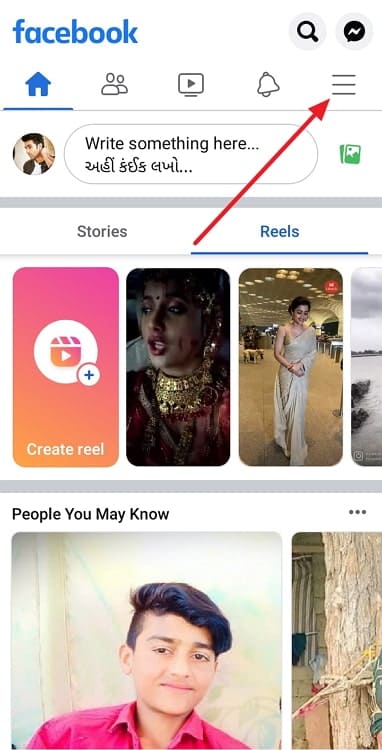
ಹಂತ 2: ನೀವು ತಲುಪಿದ ನಂತರ, ಸೆಟ್ಟಿಂಗ್ಗಳು & ಗೌಪ್ಯತೆ , ತದನಂತರ ಅದರ ಮೇಲೆ ಟ್ಯಾಪ್ ಮಾಡಿ. ಮುಂದೆ, ಸೆಟ್ಟಿಂಗ್ಗಳು ಆಯ್ಕೆಯನ್ನು ನೋಡಿ ಮತ್ತು ಅದರ ಮೇಲೆ ಕ್ಲಿಕ್ ಮಾಡಿ.
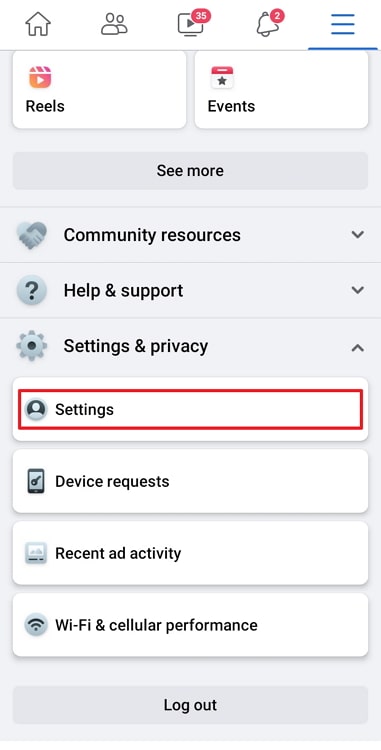
ಹಂತ 3: ನೀವು ಮಾಧ್ಯಮ ಗೆ ಹೋಗಬೇಕು ಕಾಣಿಸಿಕೊಳ್ಳುವ ಪುಟದಲ್ಲಿ ಆಯ್ಕೆ. ಈ ಹಂತವನ್ನು ಅನುಸರಿಸುವುದರಿಂದ ನಿಮ್ಮ ಮಾಧ್ಯಮ ಸೆಟ್ಟಿಂಗ್ಗಳಿಗೆ ನಿಮ್ಮನ್ನು ಕರೆದೊಯ್ಯುತ್ತದೆ.
ಸಹ ನೋಡಿ: ಇಮೇಲ್ ವಿಳಾಸದ ಮೂಲಕ ಯಾರೊಬ್ಬರ ಸ್ಥಳವನ್ನು ಟ್ರ್ಯಾಕ್ ಮಾಡುವುದು ಹೇಗೆ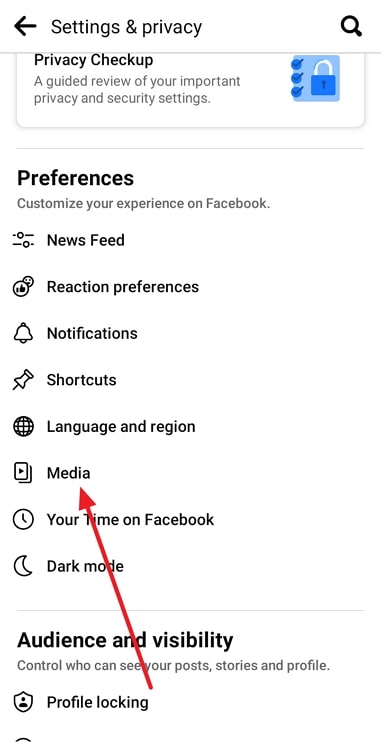
ಹಂತ 4: ನೀವು ಆಯ್ಕೆಗಳ ಪಟ್ಟಿಯನ್ನು ಕಾಣಬಹುದು; ಲಿಂಕ್ಗಳನ್ನು ಬಾಹ್ಯವಾಗಿ ತೆರೆಯಲು ಆಯ್ಕೆಯನ್ನು ಸಕ್ರಿಯಗೊಳಿಸಲು ಕೆಳಗೆ ಸ್ಕ್ರಾಲ್ ಮಾಡಿ. ಈ ಹಂತವು ದೋಷವನ್ನು ಸರಿಪಡಿಸಲಾಗಿದೆ ಎಂದು ಖಚಿತಪಡಿಸುತ್ತದೆ ಮತ್ತು ಈಗ ನೀವು ವಿವಿಧ ಅಪ್ಲಿಕೇಶನ್ಗಳಿಗೆ ಮುಕ್ತವಾಗಿ ಲಾಗ್ ಇನ್ ಮಾಡಬಹುದು.
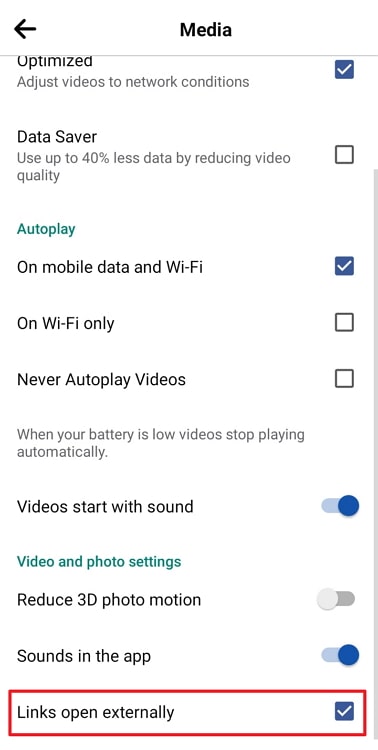
ಈ ನಿರ್ದಿಷ್ಟ ಪರಿಹಾರವು Android ಗೆ ಮಾತ್ರ ಕಾರ್ಯನಿರ್ವಹಿಸುತ್ತದೆ ಎಂಬುದನ್ನು ದಯವಿಟ್ಟು ಗಮನಿಸಿ.
- Instagram ನಲ್ಲಿ ಸ್ಪ್ಯಾಮ್ ಅನುಯಾಯಿಗಳನ್ನು ಪಡೆಯುವುದನ್ನು ನಿಲ್ಲಿಸುವುದು ಹೇಗೆ
- Facebook ನಲ್ಲಿ ಅಪರಿಚಿತರಿಂದ ಸಂದೇಶ ವಿನಂತಿಗಳನ್ನು ಪಡೆಯುವುದನ್ನು ನಿಲ್ಲಿಸುವುದು ಹೇಗೆ

